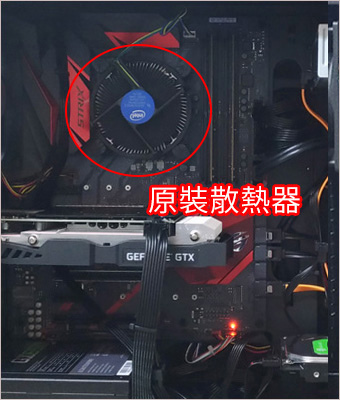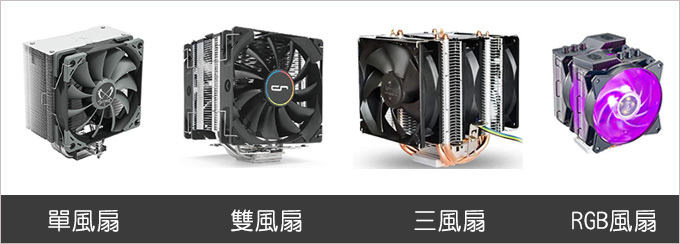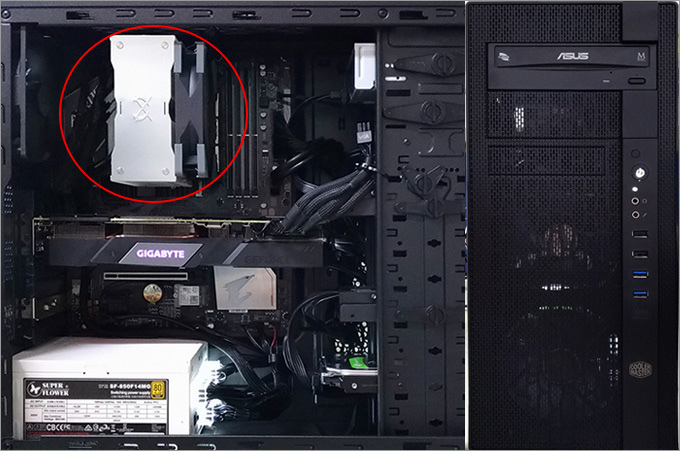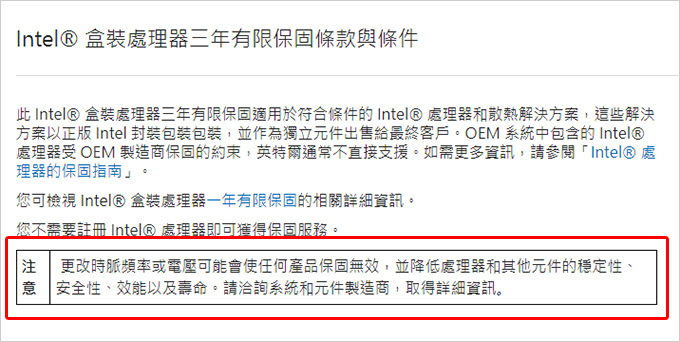開題前面:
先提價格問題:越好CPU越貴,越好的散熱器也越貴。
再提需求問題:CPU效能越好,肯定越高溫,所以散熱很重要。
散熱越好→風扇越多→轉速越快,肯定越吵,灰塵也越多。
但每個人希望的卻是效能高、安靜、灰塵少,有可能嗎? (不可能) 那要怎麼辦?
就是取一個平衡點,而不是一味的要把散熱器越大顆越好,風扇越多越好,轉速越快越好。
更別意想天開要搞一些困擾自己的問題,什麼打開側蓋幫助散熱,什麼拿大電風扇吹,還有人把機殼的散熱孔都剪掉了,想要提高散熱,這些方法是不能說都沒友效果,而是真的沒有必要那麼麻煩。
再來,目前的組裝,只要是i7/R7或i9/R9等級就一定要換塔扇,不能用原廠扇,理由是用原廠扇太吵了,也會太高溫。
通常i7/R7用單塔或雙塔皆可,但i9就一定要用雙塔。
而i5/R5等級用原廠扇是ok的,但建議還是換個單塔扇,這樣在高效能使用時會安靜很多。
以上是重點,其他的什麼哪一個空冷或水冷比較好啦,這種問題很簡單,一分錢一分貨,越貴的越好。
但如果是同價位的塔扇/空冷,一般使用者來說,可能是看顏值,但對我來說,我只看是否好拆好裝,真的,因為同價位的其實散熱效果都差不多,好拆好裝反而才是選購重點!
另外常常有人會問:要空冷或水冷,哪一種比較好?
答:看個人喜好,都好,這個並沒有標準答案,只是目前主流還是空冷,也比較便宜,水冷的話也行,但就是貴,而且後續維護(擔心漏液)或維修拆裝會比較麻煩。
接下來先講超頻問題~
在一開始先下結論:就算你是用K版CPU+Z系列主機板,還是不建議超頻,理由是為增加那一點點超頻的效能,但付出的高溫+不穩定+不耐用的代價太大了。
接下來是詳細說明,如果你不超頻,底下超頻這一部份就可以直接跳過了~
大部份的使用者都是不超頻的,理由很簡單,超頻需要花更多的錢,還有熱當的風險,故障機率更高,後續維修檢測不易,但對於玩家來說超頻是一種樂趣,不超頻會渾身不舒服。
有三種零組件可以超頻,CPU、記憶體、顯卡,一般來說最常見的是CPU超頻及記憶體X.M.P超頻。
顯卡可以透過原廠提供的軟體超頻,另外有一些顯卡是出廠前原廠已經先幫你超頻了,例如你看型號有OC的就是有先超頻。
以下為了解說方便,以CPU超頻為例。
超頻的優點就是讓CPU跑的速度高於原廠預設的速度,但如果你希望電腦跑的快一點,你就買快一點的CPU就好了,超頻其實會更花錢。
超頻不光是CPU而已,還要包含主機板、記憶體、甚至電供、機殼的配合,怎麼說呢?請看以下說明:
1.
買貴一點的可超頻CPU。
例如intel i9-14900K或AMD R9-9950X,尾碼有K或X就是可超頻的CPU。(補充AMD的Ryzen系列其實都可以超頻)
2.
買貴一點的可超頻主機板。
例如(intel)Z系列或(AMD)X系列的主機板就是可超頻。
3.
加買一顆CPU散熱器。(空冷或水冷)
有分空冷與水冷,不管是什麼冷,反正你就是要多花錢買一顆就對了,另外安裝通常也是一個問題,那麼大的一顆,其實是會增加主機板的負擔,而且也對佔去很多額外的機殼空間。而水冷排那麼大,也會佔去機殼的空間。
4.
加裝散熱風扇
一般都是前後風扇就很威了,但為了超頻機殼上方及前方通常都會加裝。
5.
高瓦數電源供應器
你都花錢超頻了,顯示卡肯定也不會裝太差,電源供應器這筆錢更是不能省。
看到這裏你是不是頭都暈了,天啊怎麼這麼麻煩,我告訴你最精采的還在後頭,請繼續看下去。
6.
機殼要買大一點,加裝散熱器才不會卡到
這個大,不是一般ATX的那種大,而是要能裝的下散熱器的那種大,否則你會發生下面這樣的情況。
OK,以上準備工作你都搞定了,超頻也超下去了,然後就開開心心從此過著幸福快樂的日子嗎?才怪,你必需還要承擔超頻造成的不穩定及CPU被操壞的風險。
總而言之,超頻適合喜歡DIY的玩家,但一般的使用者千萬不要拿自已的電腦開玩笑,那叫自找麻煩。
對了,有些網友會故意用超頻的規格,但卻擺明了不超頻,為何?
一.是可超頻CPU的時脈比較高還是會比一般不可超CPU快一點,
二.是可超頻的零組件用料通常會更好,缺點就是你必需要花更多的錢。
多說一句:以前CPU的頻率比較低,價格也高,你可以透過不花錢的超頻得到更高的效能,但請注意頻率拉高、功耗上升、也會更耗電,更高溫。
而現在新款CPU的頻率都已經拉高,再加上還有所謂的自動超頻因此你多花錢超頻帶來的效能提升其實很有限,跟超頻所帶來的不穩定性比較起來,簡單來說目前「純手工」超頻並不見得比較划算。
再說,現在就算使用者不超頻,CPU及板廠也會幫你先超一下,然後就出包了,
例如:Intel 13&14代 CPU 部份高階型號因為電壓過高造型CPU縮缸故障的災情。
好,以上是超頻解說,簡單講就是如果你是一般使用者,你就別超頻了,不要自找麻煩,省事省心。請參考:一般使用者 與 DIY玩家的區別
個人的建議是:追求極致效能應該是買更好的電腦,而不是超頻。
接續下來講到CPU散熱器的部份。
目前(2025)的組裝經驗是i3不需加裝塔扇用原廠扇即可;i5則是可加可不加,但建議加。
至於I7或I9則是一定要加裝散熱器,為何?一方面是降溫,二方面是降噪,因為用原廠的散熱器風切聲真的滿大聲的。
2017年以前都不太加裝散熱器的,但2017年Intel 第七代以後的i7或i9,一定要加裝散熱器,不裝不行,為何?
因為CPU效能越高,溫度也越高,不加裝真的不行。
那你會問:那原廠的散熱器不就浪費了?
答:是的,你只能留著當備品。
客戶問:我會24小時不關機,所以希望儘量能降溫。
答:那就是再加一個塔扇,降溫又降噪。(哪怕是I3或I5,一樣可以再加塔扇)
有客戶詢問:超頻的CPU一定比一般的CPU溫度來的高,選用散熱器時是用塔扇還是用水冷哪一種效能比較優?
答:看情況,看著辦,也要是要看是哪一顆CPU,通常超頻CPU最簡單的配法就是搭雙塔(空冷)或是360(水冷),這是基本款,再往上就看你預算及需求。
至於要塔扇還是水冷,一樣是看使用者的需求及預算,目前最常見最多人裝還是以塔扇(空冷)為主,當然啦,你要裝水冷也行。
至於你想問的哪一種散熱效果最好? 就這麼說吧,越貴的越好,就看你預算到哪裡,買最貴的。
其實就算同一顆CPU體質也不同,這個等一下會講,你接著往下看。
2021年11月Intel第12代CPU上市了,這一次腳位跟以往有很明顯不同,簡單講就是空冷或水冷的散熱器你要注意是否有含第12代的LGA1700扣具套件。(補充:第12~14代一樣都是LGA1700腳位)
一、 下吹式(原廠風扇)
因為CPU附的原廠風扇都是下吹式,所以空冷散熱器是最常見的,如果你不超頻基本上就是用原廠附的散熱器即可。
但是自從Intel第七代以後,如果是i7或i9個人會建議客戶加裝塔扇,為何?
1. 降噪:風切聲會小很多
i7如果用原廠風扇真的會吵到讓人受不了。
2. 降溫:降低CPU溫度
例如i7本來燒機是80~90,可以降到60~70度左右。I5及I3用原裝的散熱即可,溫度約50~60度,風切聲也都還算安靜。
補充1:2023年以後的第13代CPU,比前一代更高溫,以i7-13700來說,你就算加了單塔扇,燒機一樣有可能是90度左右,就算是雙塔扇燒機80度以上也很正常。
補充2:大部份的電腦最吵的通常是CPU散熱器,所以如果您希望電腦能盡量安靜,那就是不要用原廠風扇換塔扇,真的會安靜很多。(也就是說i3或i5您也可以改成塔扇,真的會比較安靜)
補充3:實例第12代的原裝散熱器因為有升級,所以第12代的I3或I5在一般使用中我是覺得還滿安靜的。
補充4:第13代的I5比第12代的I5更高溫,要不要換塔扇? 這個看個人,我目前是覺得不換也可以,但如果您希望盡可能安靜低溫,那肯定是要換成塔扇。
二、塔扇
塔扇跟下吹式(原廠)風扇最大的差別在於:塔扇的散熱(降溫)效果會更好,CPU在高速運行時比較不會遇到天花板降頻。
選購重點有6:
1. 價格建議1千~2千左右比較剛好。
總之就是太便宜沒好貨,太貴的沒必要。
2. 注意散熱器的大小及高度
先檢查機殼是否裝的下,另外散熱器的高度如果有超過16公分要特別注意,擔心側蓋蓋不起來。
請參考:如何知道塔扇能不能裝進機殼裡?
問:以酷碼 Hyper 212 LED Turbo這款塔扇為例,官方提供的尺寸規格:120 X
108 X 163 mm ,請問高度是看前面的120,還是後面的163?
答:後面的163mm。
3. 好拆好裝
建議要用螺絲鎖的,不要用扣的,也不要像intel原裝那種用壓的,為何?因為用鎖的最安全,不會掉,用扣的或壓的扣,如果是宅配時可能會掉下來。
但如果是同價位的塔扇/空冷,一般使用者來說,可能是看顏值,但對我來說,我只看是否好拆好裝,真的,因為同價位的其實散熱效果都差不多,好拆好裝反而才是選購重點!
4. 銅質散熱器效果較好銅的導熱性較好,但銅比較貴,所以也可以選購接觸部份為銅的散熱器,這樣會比較便宜一點。
5. 導熱管數量:常見是2支、4支、6支、8支
越多越好,但通常也會越貴,目前常見是4支或6支,我目前常用是6支。
6. 單風扇、雙風扇、三風扇、RGB風扇
如果你沒有超頻,一般就是單風扇即可,I9/R9或超頻cpu建議用雙風扇,三風扇要看您的機殼(擔心裝不下),至於RGB風扇其實就是多了一個燈光的效果。
多言一句,你如果要裝塔扇,建議主機板要用大板,這樣空間比較夠。
問:散熱器的故障率高嗎?
答:空冷散熱器只要裝上去能正常能用,很少聽說有故障需要送修的情況。
問:請問不同塔扇的扣具是可以互相混用的嗎?
答:不行,哪怕你硬裝起來好像可以,也不行。(說明)
三、一體(封閉)式水冷
一體式水冷是指將泵、冷頭、冷排、水管在出產時都先組合好,使用者只要直接安裝即可,不需要加水,日後也不需要換水。
一般式水冷尺寸有三種:120mm(單風扇)、240mm(雙風扇)、360mm(三風扇),風扇越多冷排越大散熱越好。
安裝一體式水冷時要注意「機殼是否有支援」,一般是安裝在機殼上方或前方。
水冷散熱器的優點是安靜,但需注意這只是理論上,你實際燒機燒試看看,一樣很吵。
水冷缺點是價格比空冷貴很多,但在導熱效果上除非是較頂級的水冷,否則散熱效果跟空冷差別並不大,例如:
空冷(單塔)$800 = 水冷(120mm) $1500
空冷(雙塔)$1500 = 水冷(240mm)$3000
空冷(頂級)$3000 = 水冷(360mm)$6000
大部份願意多花錢裝水冷散熱的使用者,一開始通常是為了安靜,但實際上也不一定比較安靜,為何?因為一體式水冷本身還是有風扇啊!
再來電腦是一個整體,不是CPU散熱器改水冷電腦就靜音了,電腦還是有機殼散熱風扇、顯卡風扇、電供風扇,這還沒完,硬碟讀取聲這就算了,還有一種你可能沒注意到,其實電腦只要開機就會有高頻音或電流音。
因此你如果是為了靜音而裝水冷散熱其實幫助不大,你還不如直裝塔扇就好了,還會便宜很多。
至於你希望的降溫呢?CPU只要全速運作,以I7來說基本上就是70~80度左右,如果你還超頻,那肯定更高溫。
除非你有超頻,擔心空冷不夠力,就是想要裝水冷,否則我通常建議客戶裝塔扇即可,不要水冷。
舉一個最簡單的例子,水冷的市佔率有多少?
這是個人推測啦,應該不到10%,可能連5%都沒有,如果水冷真的那麼好用,裝的人怎麼會那麼少?(說穿了還是價格因素,還有一個就是為了裝水冷,機殼要另外挑選)
常見誤區:
問1:是不是只要裝水冷就是會比空冷低溫,而且會更安靜?
答:不一定,這也要看你裝的水冷等級(360>240>120),至於是否更安靜,大概率會更吵,為何?因為你為了散熱,你裝了一大堆風扇,風扇越多越吵,而且灰塵越多。
問2:你的文章大多數都是使用空冷,較少看見水冷,是因為如果有問題比較難處理,還是容易造成的損害比較大?
答:我的客戶大都是一般使用者,也很少人超頻,所以不需要用到水冷,為了要裝水冷除了價格會更貴之外,連機殼也要有講究,但使用者要的是什麼?其實是低溫及安靜,因此1~2千左右的空冷塔扇就很好用了,後續也比較不會有什麼問題。
問3:我的I7-11700KF,無論用雙塔扇或水冷燒機都87度,這樣正常嗎?
答:只要燒機30分鐘電腦不會重開就是正常,請參考:水冷散熱器的降溫效果會比空冷好嗎?
問4:第12/13代K版 CPU,需要裝到360mm水冷嗎?
答:不一定,但你如果想裝到360mm水冷,那你就裝360mm,不然240mm也行,因為適合於360mm的機殼比較少。
問5:我想組一台高階遊戲機,要裝水冷,我應該要注意什麼東西嗎?
答:注意機殼大小(不能太小),還有機殼是否有支援360水冷。
問6:你在這一篇文章中推薦360水冷,我能理解120的散熱效果可能會比較差,那為什麼不推薦240的呢?
答:每個人的需求及預算都不同,這個沒有標準答案,但若是以同等級水冷的散熱效果來說,360>240>120,這是肯定的,所以我才說要散熱好推薦裝360水冷,但您的解讀是不推薦240,這不是我的本意。
四、開放式水冷
開放式水冷一般使用者不會裝,我也不建議,理由有二,一是非常貴,光水冷就要好幾萬,說不定水冷套件還比你的電腦本身還貴。
二是組裝、維修、保養、檢測不易,簡單講開放式水冷是留給有錢有信仰的玩家在裝的。
總結一下:
現在CPU改裝塔扇其實很普遍,主要因為高階CPU(i7或i9) 不裝塔扇真的太吵了,至於水冷裝的人比較少,但也慢慢有越來越多人裝了,不過如果你問我,我還是覺得不超頻的話裝塔扇就好,簡單方便還省錢。
通常越高階的塔扇會越大顆,然後價格會越貴,一般使用者會有一種迷思「越大顆散熱效果越好」,所以你會發現開放式>一體式水冷>塔扇>原廠風扇,真的是看體積的。
你要高效能就會高溫,你要超頻就會更高溫,然後你又希望能低溫,怎麼辦?
只好從CPU散熱及機殼散熱下手,但無論你怎麼改善散熱,
還有四個隱藏因素也會影響CPU的溫度:
1. CPU的體質:
同樣一顆cpu i7-13700,同樣的規格裝同樣的塔扇燒機,有些80度,有些甚至到99度,為什麼?這就是CPU本身的體質問題。
2. 主機板的BIOS版本:
同一張主機板,你用不同版本的BIOS燒機溫度居然會不一樣,同理同一顆CPU裝在不同廠牌(等級)的主機板,燒機溫度也會有點不一樣。
但你不用緊張,無論燒機幾度,一般都在60~100度之間,如果CPU真的有問題電腦會直接重開,你不用擔心會把CPU燒壞了。請參考:CPU選購的注意事項。
還有一點無論你用哪一種散熱,溫度都不可能低於市溫,因此請保持環境通風或開冷氣(散熱效果肯定更好)。
3. 監控軟體不同,偵測的溫度就會有誤差
例如:同一台電腦,用兩種監控軟體檢測,為何燒機的溫度會不一樣?
4. 使用者自行安裝散熱器,但沒有裝好
如果是店家安裝通常沒問題,但一般使用者安裝很有可能是沒裝好,甚至根本沒有塗散熱膏這種也遇過。
再來就是檢測軟體不對,建議用AiDA64,而且最好用最新版。
另外還有一點,常常有新手問:我裝了XX塔扇,燒機99度,這樣是不是不正常?
答:在第2022年第12代之前,在不超頻的情況下裝了塔扇燒機超常不會超過90度,但在2023年第13代之後,不超頻燒機到99度也很常見。
個人的建議是你燒一個小時看看有沒有問題,如果沒有,那就算正常,當然啦,如果你還是不放心,建議送店家檢測,我也有遇過是塔扇沒裝好造成燒機高溫的,新手很容易發生。
補充:
很多人人會有一種迷思,直覺認為散熱效果是三塔>雙塔>單塔
如果是同一品牌同一等級,那確實是三塔>雙塔>單塔。
如果是不同品牌,不同等級那就不一定了,所以不要直覺就以為雙塔>單塔。
同理,也不要誤以為360水冷的散熱效果就一定比雙塔扇要好,還是要看等級。
只是每個人的規格配置都不同,這個「等級」要怎麼看,這個不好說,我只能說,這個要看經驗。
大原則是,你裝好後,雙拷CPU+GPU同時燒1小時,只要不會當掉,那就OK了。(燒1小時已經夠久了,請不要燒三天三夜啊)
不用一直糾結我燒機80度是不是太高溫了,其實都差不多,你只是一般使用者,也沒有超頻,也不是擺明就是要操死電腦,你不需要這麼擔心溫度破80度了怎麼辦。
常見問題:
問1:有哪牌哪款機殼比較好散熱的能推薦一下嗎? 水冷絕對不考慮。還有想請教紅色框框起來的這棵是甚麼東西? 裝上去會不會影響CPU工作或散熱?
答:機殼選購請參考(這一篇)。紅色框就是水冷散熱器,這個本來就是為了要幫CPU散熱,所以你最後問的問題不存在。
我想說的是,電腦組裝並沒有一個完美的標準答案,每個人的需求與喜好都不同,可以根據自己的需求來搭配。
至於要怎麼搭配,你可以先爬文,例如,電腦零組件選購(懶人包),你心裡要先有一個大原則,其實大原則就是需求及預算,然後讓店家幫你搭,這樣比較簡單省事,除非你真的很懂,那你自己搭這樣也行。
在問之前要先爬文,否則就會這樣,你傳來一張水冷散熱器的圖,然後自己又說「水冷絕不考慮」,後面接著問會不會影響CPU散熱.......
問2:那要在不超頻的情況下要加裝哪一種散熱器比較好?
加裝散熱器,我通常建議塔扇(空冷)就好,不要水冷,為何?水冷又貴又麻煩,除非你是玩家,你就是想玩玩水冷,否則建議用空冷即可。
如果組到I9, 我會改用雙風扇的塔扇,例如,例如貓頭鷹 NH-D15、Scythe 鎌刀 SCFM-3000 風魔三 或 鎌刀 SCMG-6000 無限六(單塔雙風) 。
問3:請問塔扇挑選問題,以下這兩款TDP數據這麼相近,有必要買到雙塔嗎?
一、較小雙塔雙風扇:
喬思伯CR-1400 DV2 9cm風扇 TDP 230W
二、較大單塔雙風扇:
九州風神AG400 PLUS 12cm風扇 TDP 220W
其中TDP參數真的有可能達到那麼高嗎?就已R9-7950X來說,我覺得玩遊戲就會溫度過高降頻吧?
答:先在這講結論,官方的規格數據只是參考用,參考而已,因為每台電腦的規格都不一樣,就算一樣的規格,每顆CPU的體質也不一樣,所以一切以實測為準。
至於你的問題,有需要買雙塔嗎?
你都這樣問了,我建議你買雙塔,因為在理論上,雙塔的散熱效果會比單塔好。
至於你擔心的遊戲降頻的問題,這個不光是看塔扇,還要看CPU、看顯卡、看主機板、看記憶體,看機殼、看散熱風扇,總之電腦是一個整體,而不是只單看某個零組件。
一切以實測為準,如果擔心,那寧可效能過剩,也不要效能不足,預算OK的話,我建議你挑比這兩顆更頂級的雙塔扇,因為越頂的散熱效果越好,但也會越貴。
問4:請問散熱器要買哪一牌比較好?
答:散熱器很少在看品牌,通常是看CP值,常見的品牌有利民、九州風神、酷碼、快睿、Scythe、貓頭鷹、曜越、be quiet、威剛等等。
問5:散熱器的價格大約抓多少比較合適?
答:一般常見的散熱器都是空冷,也就是俗稱的塔扇,我通常抓1~2千左右,太便宜的散熱器光是看起來就很兩光了,散熱效果可想而知,但太貴的散熱器,例如超過2千元的塔扇,我是覺得沒必要啦。
至於水冷散熱器的價格最少都是2千元以上,不過會買水冷散熱的使用者應該就不會管CP值了,你如果要CP值就不會裝水冷了。
問6:機殼的散熱風扇要裝幾個比較好?
答:最少要一個後風扇,最好是前1+後1,這樣就夠了,如果真的對散熱有要求,應該是先升級CPU的散熱器,這個才是重點,而不是糾結要裝幾個散熱風扇。(說明)
問7:請問你要組裝I7-10700K的話會用到哪個級別的風冷? 會推薦用哪個品牌的風冷來壓住I7-10700K的溫度? 壓住是指全核4.7Ghz都能穩定不超過75度,70度以下最佳。
答:我沒辦法給你一個滿意的答案。
理由:每一顆CPU的體質都不一樣,而且主機板BIOS的預設也不同。你只能盡可能的買好一點的水冷,越貴的越好然後實測一下。
我舉個例子,你就算看別人實測是70度,你也去買一模一樣的,你實測也是70度嗎?(不一定啊)
再來,如果你要超頻,你也只能實測下去才知道答案,因為CPU體質、主機板、BIOS都不同,這也就是為何我說超頻是電玩DIY玩家在玩的,你必需要實測你才知道到底行不行,到底是幾度。
同理,有些一般使用者想要超頻,「聽說」水冷的散熱更好,然後就會來問我要買哪一款水冷散熱器,理由同上(空冷),聽別人講都不準,你要自己買來玩玩看,這就是超頻的樂趣(風險)。
很多人會迷信,水冷就是比空冷好,這個ok,那你就去買來裝裝看,但我沒有辦法給你一個保証的答案,而且還有一點,為了散熱,結果風扇越裝越多反而更吵,灰塵更多,這一點也要特別注意。
請參考:I7-11700KF,無論用雙塔扇或水冷燒機都87度,這樣正常嗎?
問8:電腦超頻CPU是有必要嗎 ?
答:90%以上的使用者都是不超頻的,所以這個問題是看個人。(說明)
問9:我是不打算動任何電腦的其它設定, 只要能用得順暢、用得久, 效能充足有餘裕就可以了, 意思是我不會去超頻或是改bios設定, 想問一下以您的經驗, 若不超頻的話, 用intel 的cpu結尾帶不帶k, 使用上會有明顯差異嗎?
答:帶K結尾的CPU 在時脈上會更高一點,理論上可超頻的CPU比較快,就算你不超頻也會比較快,缺點就是高時脈→高溫。但這邊的時脈快,你就能感覺出來嗎?
例如i7-11700 VS i7-11700K,理論上是K比較快,但在使用體感上你能感覺出明顯差異嗎?
我覺得是感覺不出來的,除非你整天都在做3D繪圖或剪片轉檔,那麼時脈越高確實越快,但能不能感覺出來不好說。
很多時候這其實就是一種「奇摩子」的問題,你如果預算夠,就是想要帶K的可超頻CPU,那你就組下去。
問10:我近期組了一台i9-13900K ,主要功能用來開模擬器,但極限在32開,於是我30開,不過看cpu都顯示100%,機台溫度大概60上下,這樣的話會怎樣嗎?
答:如果I9的使用率達到100%,那I9的溫度不太可能是60度上下,你說的機台溫度60度上下,我再猜這可能是指主機板溫度吧?
總之CPU在燒機(100%使用率)之下,就算溫度到90~99度也都是正常的,如果不正常,你的電腦應該會重開機才對。
很多人可能會有一種錯誤的想法,我裝了塔扇或水冷,那我燒機時CPU的溫度也應該很低,最好低於60度,這個不一定,看情況,以I7或I9來說,隨著CPU的效能越來越高,現在就算你改裝CPU散熱器,燒機也很容易破80度,甚至到90度。
問11:我是R5 5600G+ASUS PRIME 550M ,我用工作管理員監測,會發現他偷偷的跑超過 3.9G,要如何讓他不會自動超頻? 我有試過調整 BIOS的項目,好像沒有辦法把他固定在3.9G,是不是我設定錯了? 還是現在的CPU都是這樣呢?
答:個人比較好奇,你有什麼需求,需要cpu的頻率上限固定在3.9G?
網友:謝謝 嘉豐大大 和 訪客的解答,可能是小弟的認知跟不上時代,我的舊觀念是超頻,CPU比較容易熱,壽命可能會比較短 @@"
答:你說的超頻是指使用者「純手工」設定超頻,超出原廠設定的頻率最高值,但你問的問題其實是CPU自動超頻,這兩個不一樣。如果是純手工超頻,CPU確實容易過熱,可能會造成壽命較短是有可能的,但如果是自動超頻你就不需要擔心太多了。
問12:我新電腦的記憶體要去BIOS開啟XMP(記憶體XMP一鍵超頻),可以嗎?
答:如果您是電腦DIY玩家可以,有問題您會處理,但如果您是一般使用者建議不要這樣做,效能沒有提高多少,但穩定性會降低不少。(說明)
而且還可能造成故障原廠不保,例如:i7-11700K申請RMA只因記憶體開過XMP被Intel原廠拒保
問13:超頻故障會導致原廠不保嗎?
答:請參考 Intel® 盒裝處理器三年有限保固條款與條件
注意:更改時脈頻率或電壓可能會使任何產品保固無效,並降低處理器和其他元件的穩定性、安全性、效能以及壽命。
問14:像上圖這種雙塔扇把記憶體遮住,要怎麼不動塔扇的情況下記憶體拿起來?
答:塔扇不用拆,但靠近記憶體的那個12cm風扇要拆下來,不需要工具,直接徒手拆,這種風扇就是兩邊有扣具扣住而已,要先把風扇拆下來,你才能拔記憶體。
另外要注意風扇拆下來再裝回去的時候,風扇的小4pin電源要記得插回去,這個有防呆,插的時候看一下即可。
問15:那有沒有cpu散熱膏的選購建議?
答:原廠風扇及塔扇都會自帶散熱膏,所以根本不需要另外買,而且一般使用者平常也不可能去拔CPU散熱器,所以並沒有重塗散熱膏的需要。
如果您真有需求,針筒式的散熱膏一條幾十到幾百都有,我建議是到蝦皮搜一下「散熱膏」,選個熱銷款,幾十塊的散熱膏就可以了。
散熱效果的好壞主要還是看散熱器,看是否安裝到位,新手安裝一定要看說明書,還有上圖這個透明貼一定要撕掉。
還要特別注意,散熱膏不要塗太多,薄薄的一層,CPU的表面都有塗到就好,你塗太多,輕則散熱膏溢出一大堆,重則溢到CPU底座下面,那麻煩就大了。
答:單看體積也知道是散熱器的效果比較好,但在實際組裝上,建議直接買有附SSD散熱片的主機板,這樣你省事省心,也不用擔心裝不下的問題。(說明)
問17:要怎麼知道我挑的散熱器有適合CPU的散熱設計功耗?
答:每一顆散熱器的設計一定是為了CPU散熱,但你擔心的是,我怎麼知道我挑的是否足夠?
如果是非K版,那你隨便挑一顆單塔扇都可以,肯定比原廠附的那一顆要好。
但如果是K版,那你盡可能的在你的預算內挑一顆比較貴的雙塔扇,越貴的散熱越好。
我的意思是,沒有你以為的那種最有CP值,用起來剛剛好的塔扇,沒有,都是一分錢一分貨。
最後補充一則奇怪的案例:用塔扇燒機會重開,用原廠風扇不會重開→燒機不到5分鐘就重開機
▼其他電腦零組件的選購與推薦:
1. CPU
2. 主機板
3. 顯示卡
4. 記憶體
5. 固態硬碟SSD
6. 傳統硬碟HDD
7. 電源供應器
8. DVD/藍光
燒錄器
9. 機殼
10. CPU散熱器 (本文)
相關文章:CPU的風切聲
(平常滿安靜的啊,怎麼突然變大聲?)
_______________________________
◎ 站長資訊:嘉豐電腦
以上圖示來至Google大神搜尋到部落客歐飛提供分享,感謝分享,有冒犯之處請來信告知